Guide de dépannage de ServBay Helper
ServBay Helper est un composant essentiel au fonctionnement de ServBay sur macOS. Il gère les opérations nécessitant des privilèges administrateur, telles que le démarrage et l’arrêt des serveurs web (Nginx, Caddy), des bases de données (MySQL, PostgreSQL, MongoDB), des services de cache (comme Redis) ou la liaison à des ports inférieurs à 1024 (par exemple, 80 pour HTTP et 443 pour HTTPS).
Si ServBay Helper n’est pas installé correctement ou ne fonctionne pas, ServBay ne peut plus gérer ces services critiques, ce qui entraîne l’impossibilité de lancer un site web, de se connecter à une base de données ou de développer en local.
Signes courants :
En cas de problème avec ServBay Helper, vous risquez de voir apparaître l’un des messages suivants dans l’interface ou lors du lancement de l’application ServBay :
ServBay Helper non installéConnexion à ServBay Helper impossible- Le statut des paquets (services) affiche une anomalie ou devient inopérable (impossible de démarrer/arrêter) dans l’interface ServBay.
La présence de ces messages indique généralement que le Helper nécessite un dépannage ou une réinstallation. Ce guide vous accompagne étape par étape dans le diagnostic et la résolution.
Prérequis :
- Vous utilisez macOS.
- Vous disposez des droits administrateur sur votre compte macOS, requis pour l’installation et la gestion de ServBay Helper.
Étapes de dépannage
Veuillez suivre les étapes ci-dessous pour vérifier l’état de ServBay Helper :
Étape 1 : Vérifiez les réglages de lancement en arrière-plan
ServBay Helper est conçu pour se lancer automatiquement au démarrage afin d’être immédiatement opérationnel. Pour contrôler sa configuration :
Ouvrez Réglages Système (System Settings).
Allez dans Général > Éléments de connexion (Login Items).
Dans la section Autoriser en arrière-plan (Allow in the Background), repérez l’entrée liée à ServBay (généralement identifiable par le nom ou l’icône ServBay) et vérifiez qu’elle est activée. Si ce n’est pas le cas, activez-la.
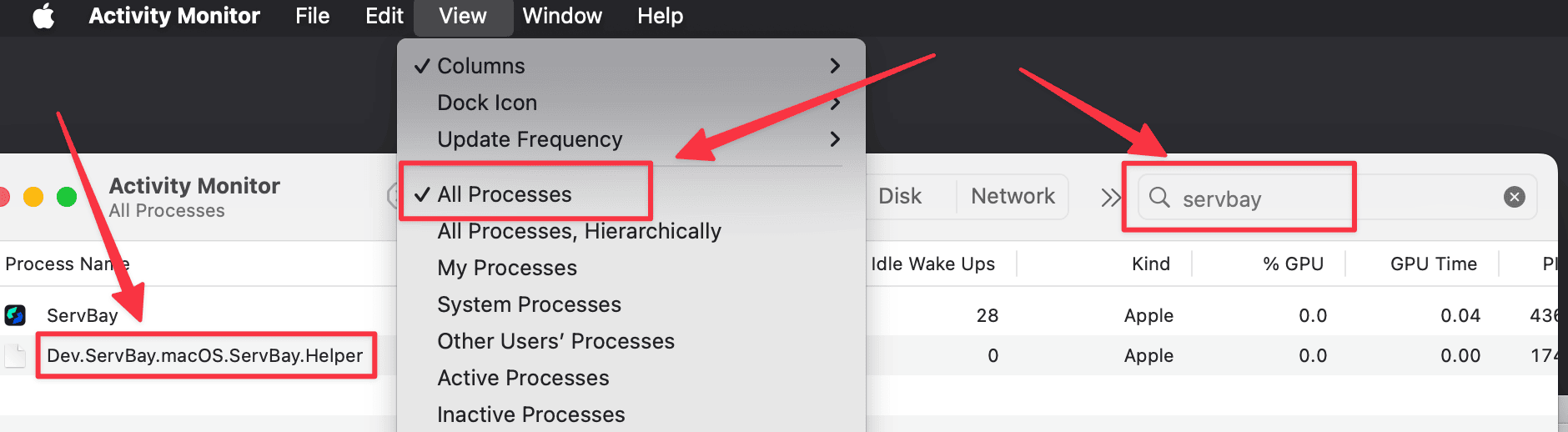
Remarque : Sur d’anciennes versions de macOS, ce réglage se trouve dans Préférences Système > Utilisateurs et groupes > Éléments de connexion.
Étape 2 : Vérifiez l’état du processus ServBay Helper
Assurez-vous que le processus de ServBay Helper est bien en cours d’exécution :
Ouvrez Moniteur d’activité (Activity Monitor). Utilisez Spotlight (
Commande + Espace) et tapez « Moniteur d’activité ».Dans le menu en haut de la fenêtre, sélectionnez Présentation > Tous les processus (All Processes).
Utilisez le champ de recherche en haut à droite pour saisir
ServBay.Recherchez le processus nommé
Dev.ServBay.macOS.ServBay.Helperet vérifiez s’il est en cours d’exécution (Running).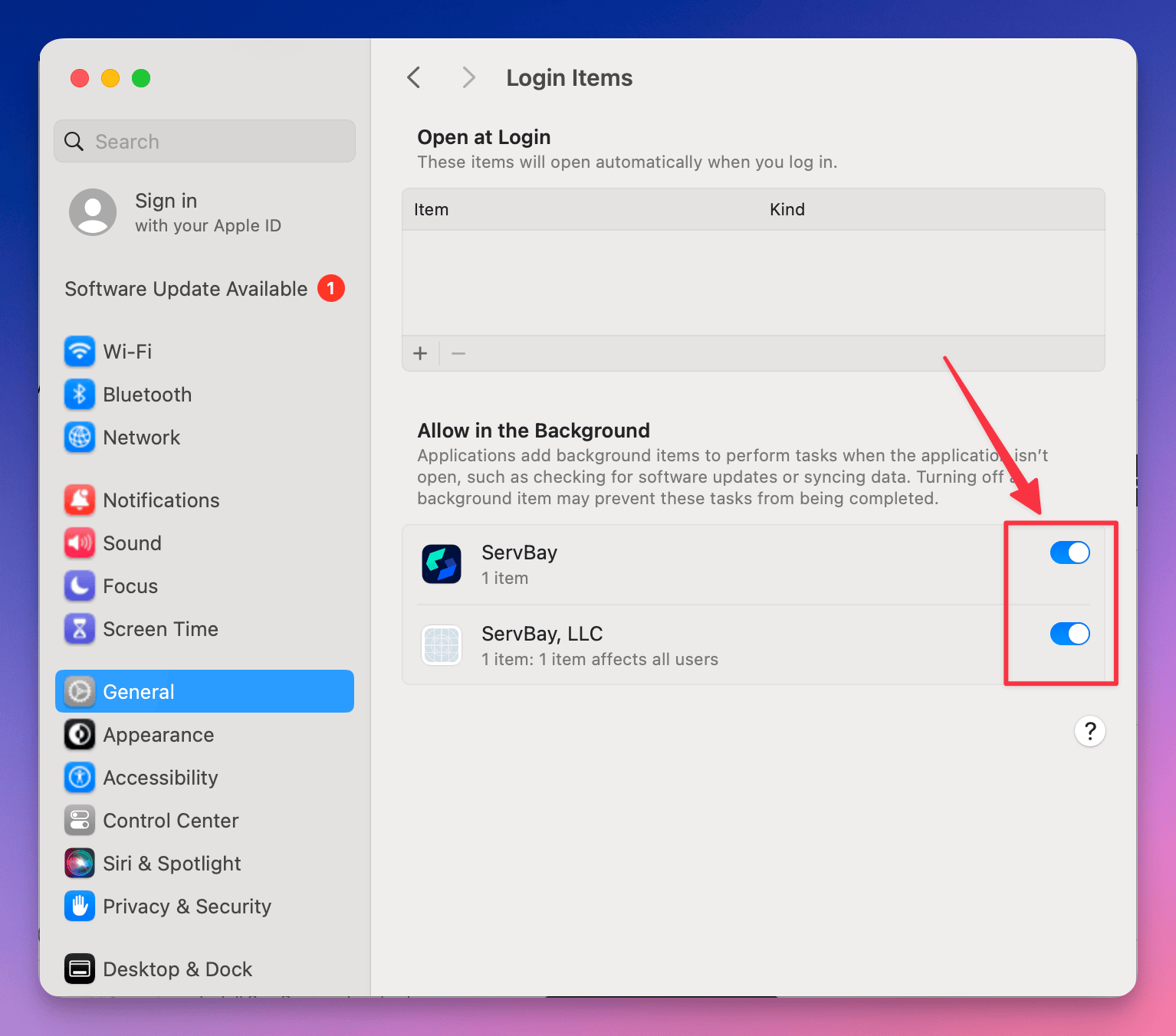
Si le processus est absent ou n’est pas en “cours d’exécution”, cela indique que Helper ne démarre pas ou a planté.
Étape 3 : Vérifiez les fichiers journaux de ServBay Helper
ServBay Helper enregistre son activité dans un fichier log, ce qui facilite la recherche des causes de dysfonctionnement ou d’échec au démarrage.
- Emplacement du journal :
/tmp/Dev.ServBay.macOS.ServBay.Helper.log
Pour consulter ce log, ouvrez Terminal et suivez ces instructions :
- Lancez Terminal.
- Exécutez l’une des commandes suivantes pour lire le log :
- Afficher l'intégralité du fichier :bash
cat /tmp/Dev.ServBay.macOS.ServBay.Helper.log1 - Suivre en temps réel (pratique lors du démarrage de ServBay pour détecter des erreurs à la volée) :bash
tail -f /tmp/Dev.ServBay.macOS.ServBay.Helper.log1
- Afficher l'intégralité du fichier :
- Analysez en particulier la fin du fichier, où seront consignées les erreurs critiques ou indices d’anomalie (droit d’accès, fichiers manquants, erreur de configuration, etc.).
Réinstaller manuellement ServBay Helper
Si rien de ce qui précède ne résout le problème, ou si le log signale une absence ou un souci de droits sur le fichier Helper, essayez de désinstaller puis réinstaller ServBay Helper manuellement, en ligne de commande et avec les privilèges administrateur.
Attention : L’utilisation de la commande sudo rm requiert la plus grande prudence ! Vérifiez soigneusement chaque commande pour éviter toute suppression accidentelle de fichiers système critiques.
- Quittez complètement ServBay. Assurez-vous que ServBay ne tourne plus en arrière-plan. Contrôlez via Moniteur d’activité ou faites un clic droit sur l’icône ServBay dans le Dock puis « Quitter ».
- Ouvrez Terminal.
- Entrez successivement ces commandes (vous devrez saisir votre mot de passe administrateur pour chaque commande sudo) :bash
sudo launchctl unload /Library/LaunchDaemons/Dev.ServBay.macOS.ServBay.Helper.plist sudo rm /Library/LaunchDaemons/Dev.ServBay.macOS.ServBay.Helper.plist sudo rm /Library/PrivilegedHelperTools/Dev.ServBay.macOS.ServBay.Helper1
2
3sudo launchctl unload ...: Désactive la configuration de lancement de ServBay Helper dans launchd (gestionnaire de services de macOS).sudo rm ...: Supprime respectivement le fichier de configuration (.plist) et le binaire Helper.
- Relancez ServBay.
- Au redémarrage, ServBay va détecter l'absence du Helper et vous proposera de le réinstaller. Suivez alors les instructions à l'écran (vous devrez à nouveau saisir votre mot de passe administrateur).
Cette procédure corrige généralement les problèmes liés à une corruption du Helper, de mauvaises autorisations, ou des restes de versions obsolètes.
Foire aux questions (FAQ)
Q : Pourquoi ServBay nécessite-t-il ServBay Helper ? Puis-je lancer moi-même le serveur web ?
R : macOS restreint l’accès à certaines opérations aux seuls processus avec privilèges élevés : c’est le cas de l’écoute sur les ports inférieurs à 1024 (dont 80 et 443 pour HTTP/HTTPS) ou de l’installation de services système. ServBay Helper est un outil officiel, installé avec autorisation du système, et fonctionne avec privilèges administrateur pour accomplir à la demande uniquement les actions protégées : lancer/arrêter Nginx ou Caddy sur 80/443, gérer des bases de données, etc. Sans Helper, ServBay ne peut plus administrer ces services.
Q : ServBay Helper est-il sécurisé ?
R : Oui. ServBay Helper est un composant officiel de ServBay, conçu pour limiter son action aux seules tâches strictement nécessaires. Il requiert des droits administrateur à l’installation, mais ensuite, il n’exécute que les requêtes légitimes venant de l’application principale ServBay. Pour éviter tout risque, téléchargez uniquement ServBay depuis le site officiel.
Conclusion
ServBay Helper est la clé de la gestion efficace des services de votre environnement de développement local sur macOS. En cas de dysfonctionnement dans la gestion de vos paquets (services), la première étape est de vérifier l’état du Helper. Le contrôle des éléments de démarrage, du Moniteur d’activité et des logs permet de résoudre la plupart des soucis. Si le problème persiste, une réinstallation manuelle règle généralement les dysfonctionnements profonds liés aux fichiers ou aux autorisations.
Si, malgré tout, vous ne parvenez pas à rétablir le service, sauvegardez le fichier log de ServBay Helper (/tmp/Dev.ServBay.macOS.ServBay.Helper.log) et consultez les logs système via Console.app, puis contactez l’assistance officielle ServBay pour un accompagnement supplémentaire.

